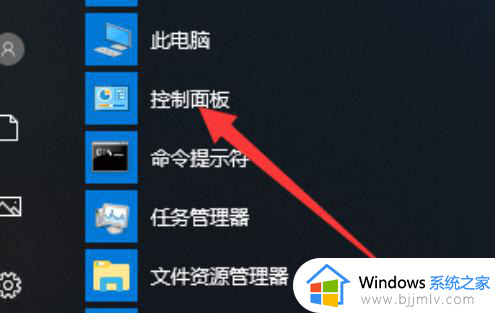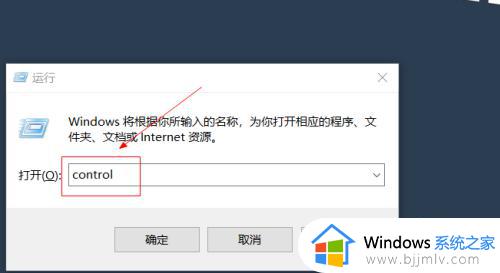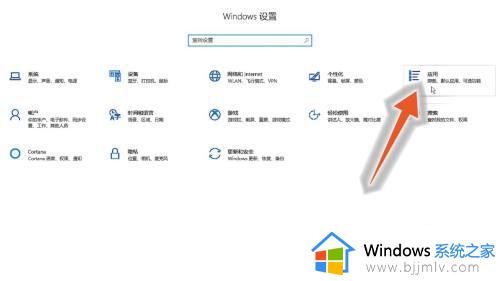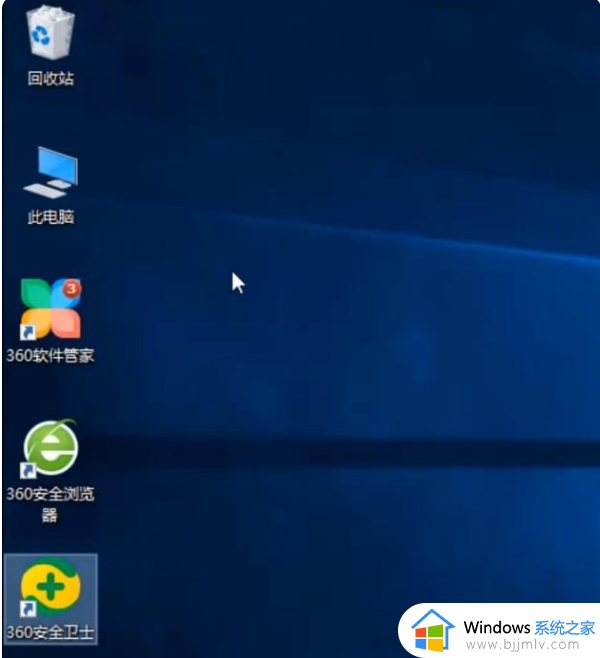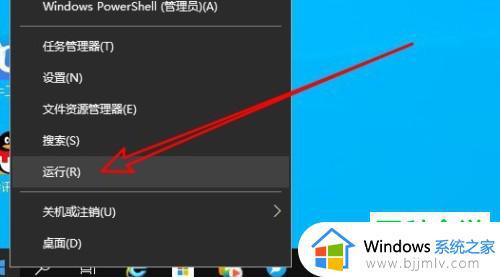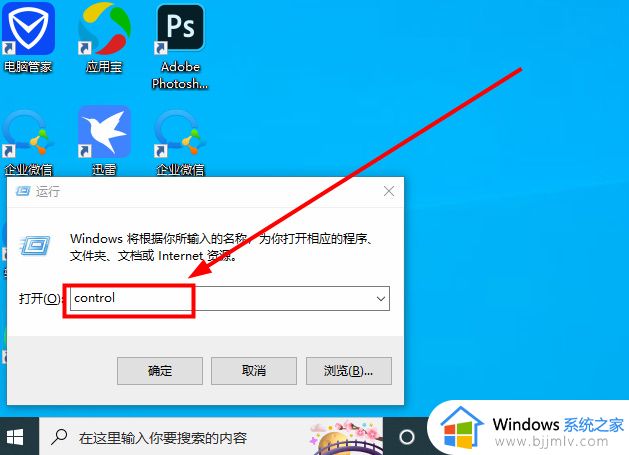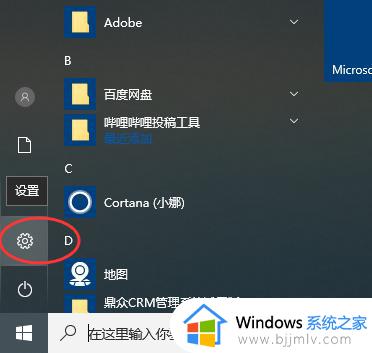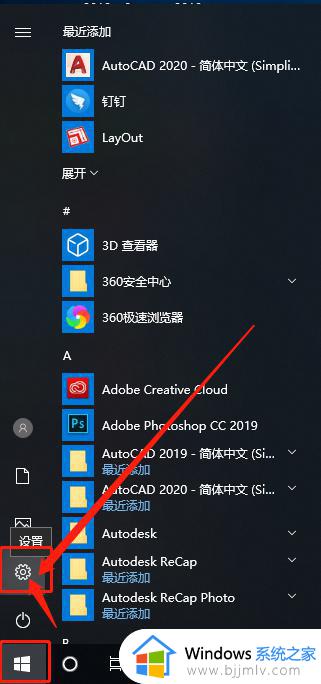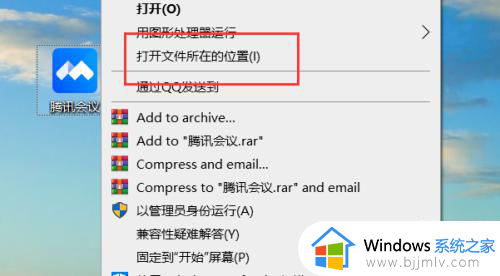win10怎么卸载软件 win10卸载软件教程
更新时间:2023-10-30 10:33:16作者:skai
我们大家在使用win10电脑时间久了以后,我们很可能会下载安装很多软件,如果有些软件我们不经常使用,并且又不清理的话,就十分占用我们的内存,严重拖垮我们系统的运行速度,对此我们应该怎么办呢,接下来小编就带着大家一起来看看win10卸载软件教程。
具体的方法如下:
1、点击左下角的开始菜单,选择设置打开。
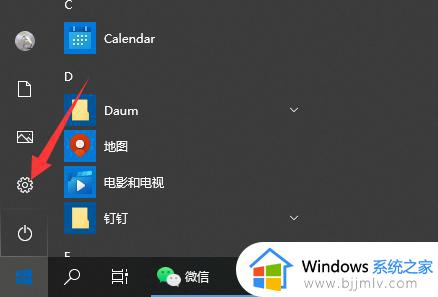
2、然后选择应用打开。
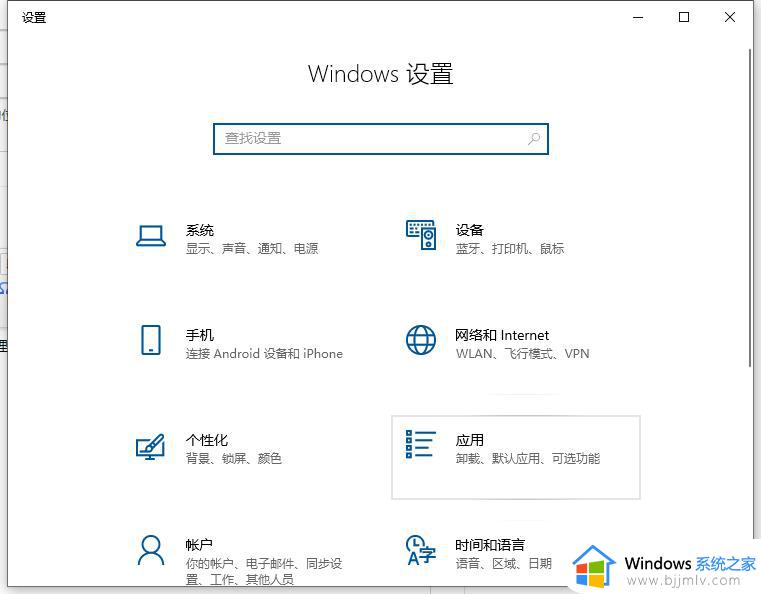
3、点击选中第一项的「应用和功能」。
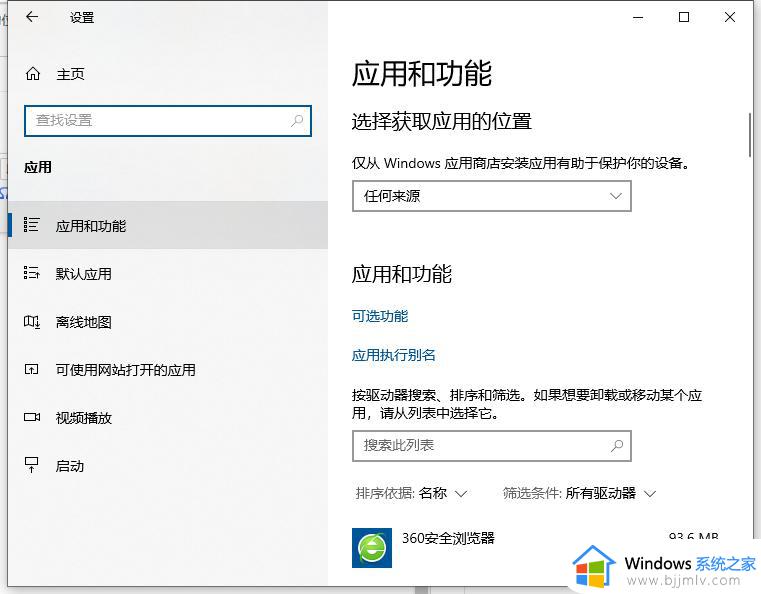
4、打开后这里显示的是电脑上安装的所有程序和应用了。点击一个要卸载的应用后,下方会有一个「卸载」按钮弹出来的。然后点击卸载即可。
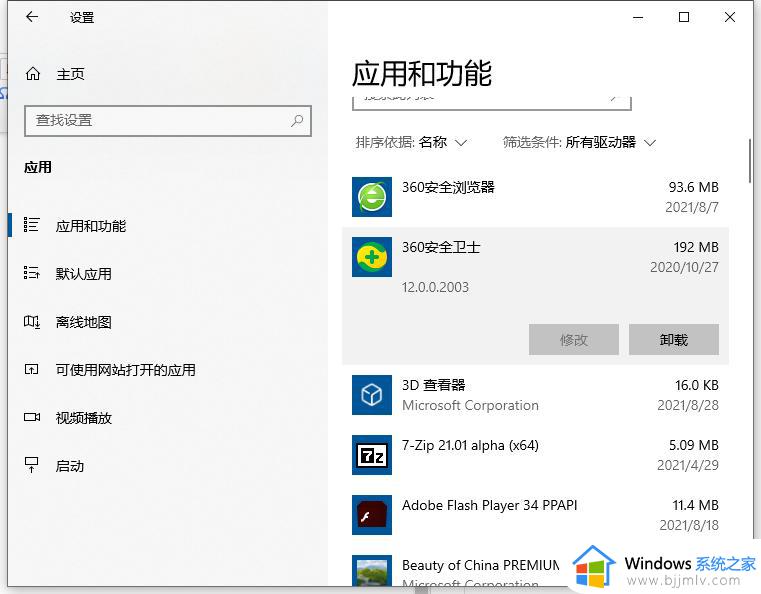
5、另外如果电脑上有安装360卫士,腾讯管家之类的管理软件的话。也可以直接通过这些软件的软件管理功能对应用程序进行卸载。
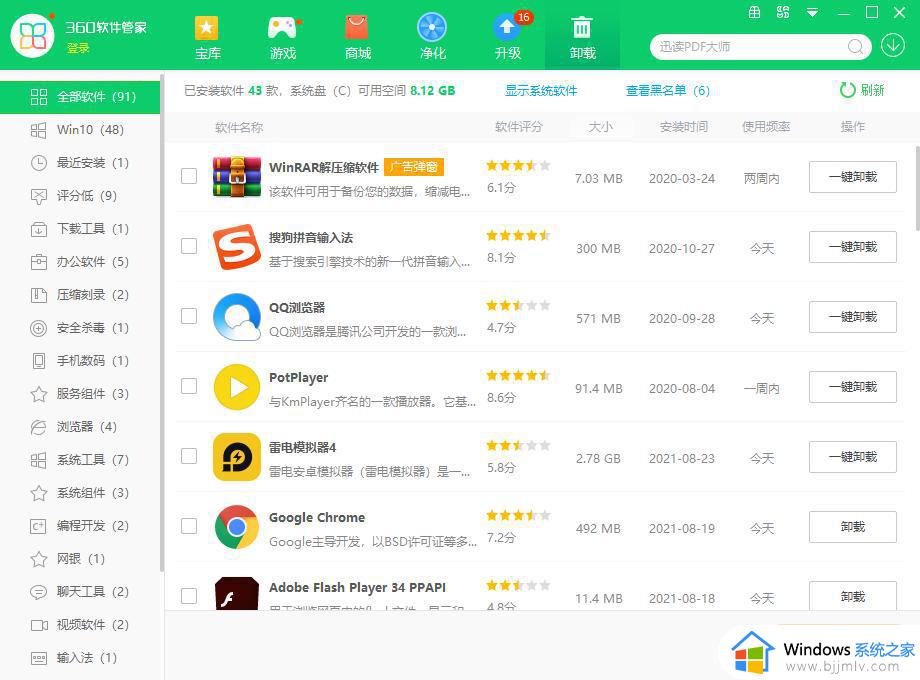
以上全部内容就是小编带给大家的win10卸载软件教程详细内容分享啦,小伙伴们快点跟着小编的教程将那么不需要使用的软件进行卸载吧。